Belkin WeMoスイッチをホーム画面や通知センターから即操作する方法
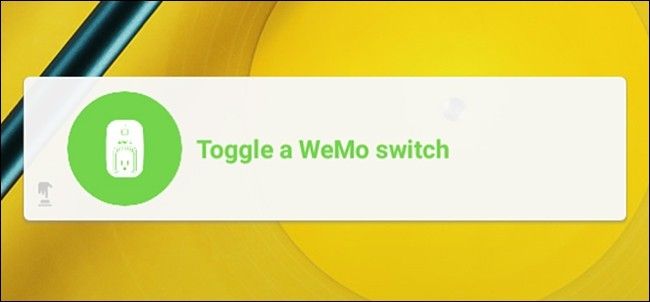
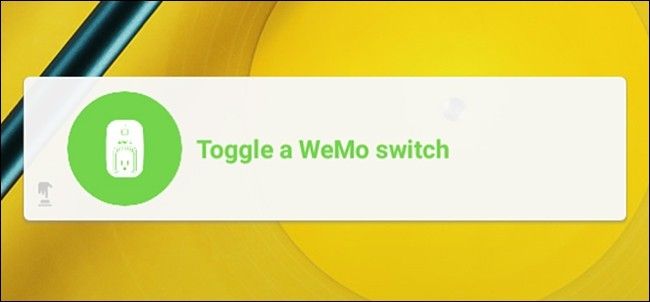
概要と目的
スマートホーム機器をスマホで操作するのは便利ですが、専用アプリを毎回起動するのは手間です。本稿は、IFTTTのDO Button(以下「DO Button」)を用いてBelkin WeMoスイッチを短時間で操作できるようにする手順です。対象はAndroid端末(ホーム画面ウィジェット)とiPhone/iPad(通知センターウィジェット)です。
重要: 本手順はWeMoスイッチのPIN取得とIFTTTアカウント連携を前提とします。まずはWeMoアプリとIFTTTアプリを最新にアップデートしてください。
目次
- ステップ1: DO ButtonでWeMoボタンを作る
- ステップ2: ウィジェットを作る(Android/iOS)
- よくあるトラブルと対処
- 代替アプローチと比較
- 設定チェックリスト
- セキュリティとプライバシーの注意
- よくある質問
- まとめ
ステップ1: DO ButtonでWeMoボタンを作る
準備: DO Buttonアプリをダウンロードし、IFTTTアカウントを作成してログインしておいてください。IFTTTは「If This Then That」の略で、異なるサービスをつなげる自動化ができます。ここではDO Buttonを使ってWeMoチャンネルと連携します。
- DO Buttonを開き、画面右下の「レシピを追加」をタップします。
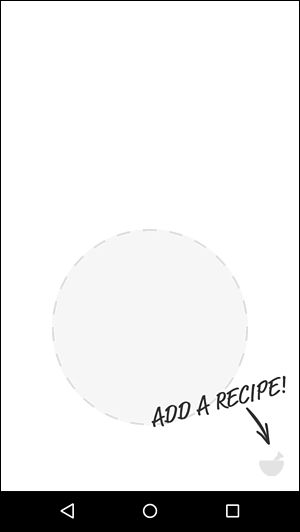
- 「+」アイコンをタップします。
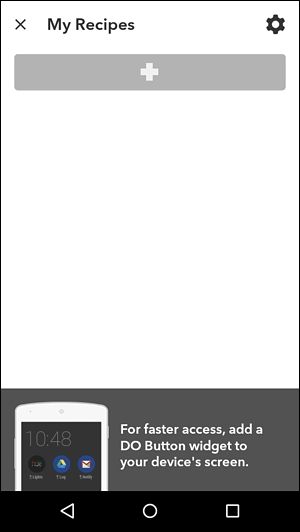
- 画面右上の検索アイコンをタップして検索バーを表示します。
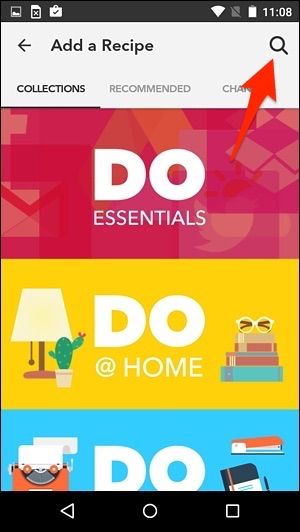
- 検索欄に「WeMo」と入力します。表示される候補から「Toggle a WeMo Switch」(WeMoスイッチの切り替え)を選びます。Insightスイッチをお使いなら「Toggle Insight Switch on/off」を選択してください。
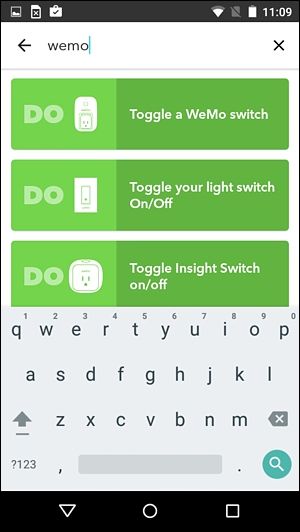
- 「追加」をタップすると、DO ButtonがBelkin WeMoチャンネルへの接続を求めます。
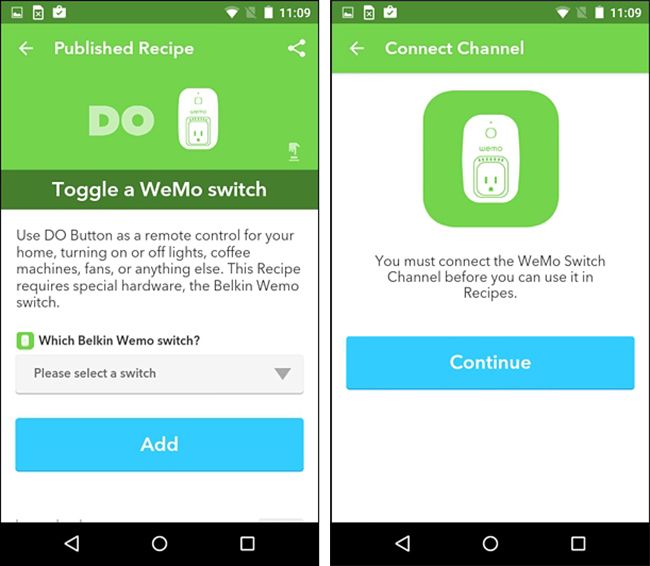
- 接続のためにWeMoスイッチのPINが必要です。PINはWeMoアプリの設定画面から取得します。
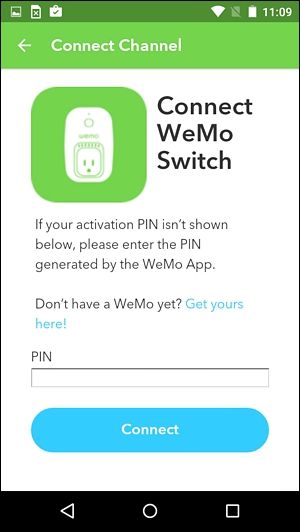
- WeMoアプリを開き、設定に進み「IFTTTに接続」(Connect to IFTTT)を選択します。
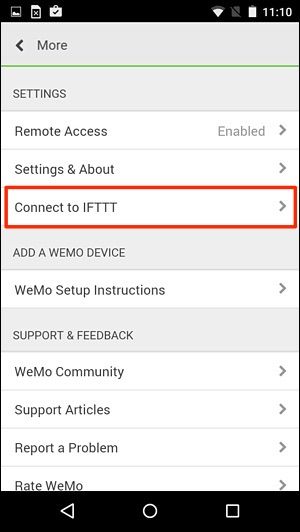
- 表示されたPINを長押ししてコピーします。
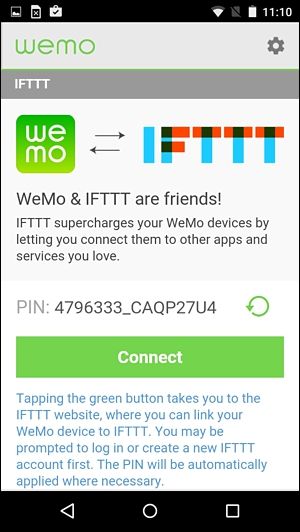
- DO Buttonに戻り、コピーしたPINを貼り付けて「接続」をタップします。接続成功後、「完了」をタップして次に進みます。
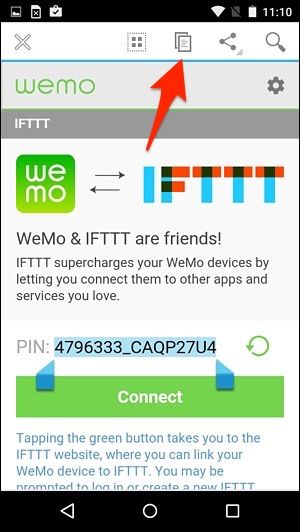
- 接続後、使用するWeMoスイッチをリストから選び「追加」をタップします。
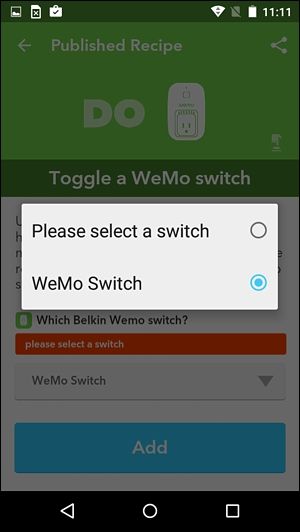
- これでWeMoスイッチがDO Button内のボタンとして表示されます。タップすれば切り替えが可能です。
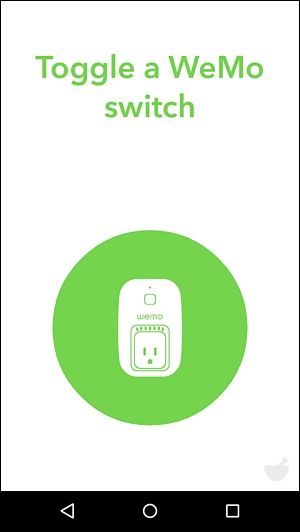
重要: PINは機器固有のアクセストークンです。第三者と共有しないでください。
ステップ2: ウィジェットを作る
作成したDO Buttonのアクションを、Androidではホーム画面のウィジェットに、iOSでは通知センター(Today View)に追加します。手順は以下のとおりです。
Androidの場合
AndroidではDO Buttonウィジェットを直接ホーム画面に置けます。
- DO Buttonを閉じてホーム画面に戻ります。ホーム画面を長押しして「ウィジェット」を選択します。
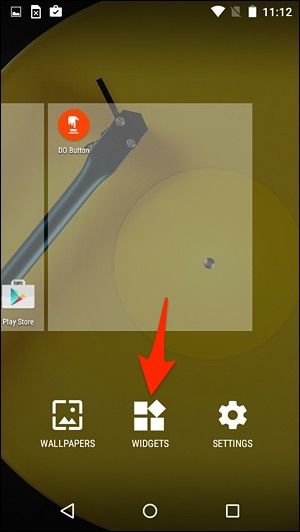
- DO Buttonのウィジェット(複数のサイズがある場合があります)を見つけ、ドラッグしてホーム画面に配置します。
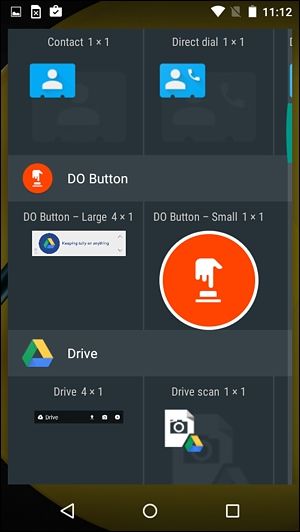
- 配置したウィジェットをタップすると、WeMoスイッチのオン/オフを即時切り替えできます。
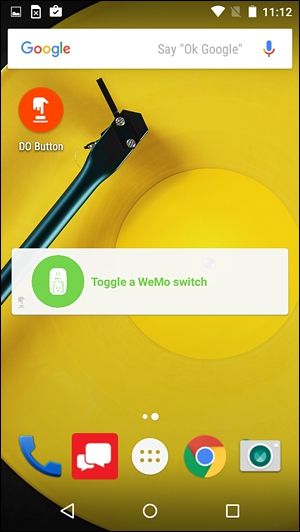
短いヒント: Androidのランチャーや端末メーカーによってウィジェットの配置方法は若干異なります。ウィジェットが見つからない場合はランチャーのウィジェット一覧をよく確認してください。
iPhone / iPadの場合
iOSではウィジェットをホーム画面に直接置けないため、通知センター(Today View)に追加します。
- DO Buttonでボタンを作成したらアプリを閉じ、画面上部から下にスワイプして通知センターを開きます。表示を「今日」に切り替えます。
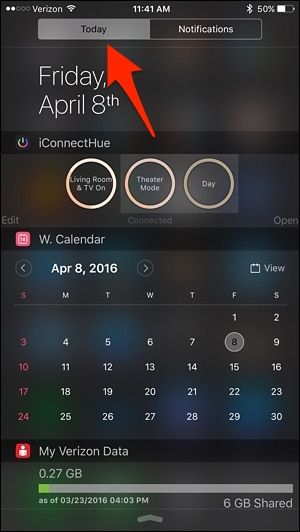
- 画面下部までスクロールして「編集」をタップします。
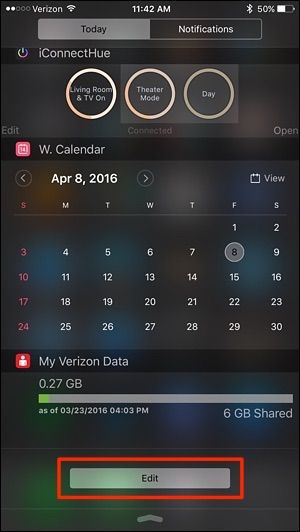
- 表示されるリストで「DO Button」を探し、左の緑の「+」をタップします。
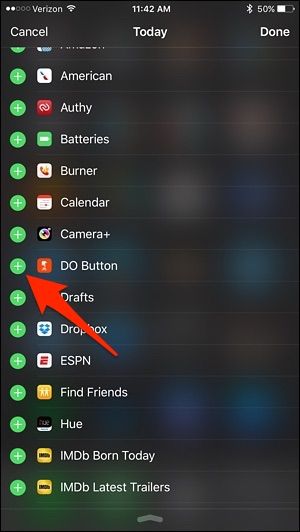
- 上部のアクティブウィジェットに移動したら、右側のハンドルを長押しして表示順を変更できます。
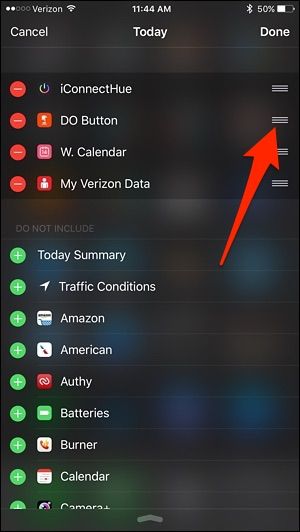
- 通知センター内のDO Buttonから直接WeMoスイッチを操作できます。
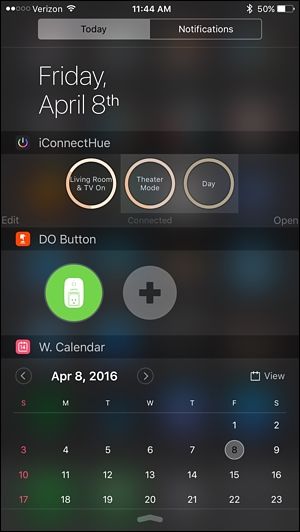
注: iOSではホーム画面上の直接ウィジェット配置は(バージョンによって)制限があります。iOSのバージョンアップで仕様が変わることがありますので、最新のOSドキュメントを確認してください。
よくあるトラブルと対処
- ボタンをタップしても反応しない
- 対処: WeMoスイッチとスマホが同じネットワークに接続されているか確認。ルーターの再起動やWeMo本体の再起動を試す。
- PINがコピーできない/表示されない
- 対処: WeMoアプリが最新か確認。アプリの権限(ネットワーク、ローカルネットワーク、クリップボードアクセス)を許可する。
- ウィジェットが見つからない(Android)
- 対処: ランチャーのウィジェット一覧をスクロール。端末を再起動してウィジェットを再読み込み。
- iOSでDO ButtonがTodayに表示されない
- 対処: 通知センターの編集でDO Buttonが「非表示」リストにないか確認。アプリを再インストールして再度ボタンを作成。
トラブルシューティングの基本的な考え方: 端末・アプリ・WeMoの状態をそれぞれ独立して確認し、どの要素が通信できていないかを切り分けます。
代替アプローチと比較
- WeMo純正ウィジェット
- メリット: 公式サポートの機能で安定性が高い可能性あり。
- デメリット: すべての機種・バージョンで提供されているとは限らない。
- Siriショートカット(iOS)
- メリット: Siriに話しかけて操作できる。ホーム画面にショートカットを配置可能(iOSのバージョンによる)。
- デメリット: 初期設定がやや複雑、WeMoのSiri統合が必要。
- Home AssistantやSmartThings経由の統合
- メリット: 複雑な自動化や多デバイスの連携が可能。
- デメリット: ローカルサーバーや追加ハードウェアが必要になることがある。
- AndroidのTasker + AutoInput等
- メリット: 高度なカスタマイズが可能。
- デメリット: 設定が難しい。保守コストが高い。
選び方のヒント: 目的が「単純にワンタップでオン/オフしたい」ならDO Buttonが最短です。複雑なシーン制御や柔軟な状態管理が必要ならHome Assistantなどのプラットフォームを検討してください。
設定チェックリスト(導入前後の確認項目)
- WeMoアプリが最新である
- DO Button(IFTTT)アプリをインストール済み
- IFTTTアカウントにログイン済み
- WeMoのPINを取得し、DO Buttonに正しく貼り付けた
- 端末とWeMoが同じネットワーク内にある
- Androidではウィジェットを配置、iOSでは通知センターに追加
- ウィジェットから動作確認を行った
セキュリティとプライバシーの注意
- PINの管理
- WeMoのPINはアクセスを許可するための情報です。コピーや共有には注意してください。
- アカウント連携の解除
- 端末を譲渡する場合やアカウントを共有する相手がいる場合は、IFTTT側でWeMoチャンネルの接続を解除してください。
- ネットワーク分離
- ゲスト用Wi‑Fiとホーム機器を分離している場合は、WeMoとスマホが同じVLAN/ネットワークにあることを確認してください。
- ログとプライバシー
- IFTTTが実行ログを保持する点を理解し、必要ならIFTTTのプライバシーポリシーを確認してください。
トラブル発生時の簡易ロールバック手順
- DO Buttonアプリで該当ボタンを削除する。
- IFTTTアカウントのWeMoチャンネル接続を解除する。
- WeMoアプリ側でIFTTT接続設定をリセットする(設定画面で該当項目を確認)。
- 必要なら端末とWeMoを再起動してから、最初からやり直します。
よくある質問
Q1: DO Buttonは無料ですか? A1: DO Button(IFTTTの一部機能)は無料で利用できるプランがありますが、高度な機能や商用利用では制約がある場合があります。最新のプラン情報はIFTTTの公式ページで確認してください。
Q2: WeMoスイッチがオフライン表示になる A2: スイッチの電源、ネットワーク、ルーターの状態を確認してください。ファームウェアの更新が保留中の場合もあります。
Q3: 複数デバイスを一度に切り替えられますか? A3: DO Button単体では1つのアクションに対して1つのデバイスが基本です。複数デバイスの一括切替はIFTTTの別のレシピやHome Assistantなどを使う必要があります。
1行用語集
- DO Button: IFTTT内のワンタップ実行用アプリ/ウィジェット。
- PIN: WeMoが発行する接続用コード。
- WeMo Insight: 消費電力の測定機能を持つWeMoの派生機。
まとめ
IFTTTのDO Buttonを使えば、WeMoアプリを毎回開かずともワンタップでスイッチを操作できます。Androidならホーム画面に直接ウィジェットを配置でき、iOSなら通知センターからアクセスできます。設定はPINの取得とIFTTT連携がポイントです。導入前にセキュリティとネットワークの要件を確認してください。
- 1ステップで行えるシンプルさが魅力
- 問題が起きたらネットワークとアカウント連携をまず確認
- より高度な自動化が必要ならHome Assistant等を検討
ありがとうございました。設定がうまくいかない箇所があれば、どの段階で止まっているかを教えてください。具体的にサポートします。



